phone OPEL ZAFIRA C 2018 Manuale di uso e manutenzione (in Italian)
[x] Cancel search | Manufacturer: OPEL, Model Year: 2018, Model line: ZAFIRA C, Model: OPEL ZAFIRA C 2018Pages: 365, PDF Dimensioni: 9.99 MB
Page 135 of 365
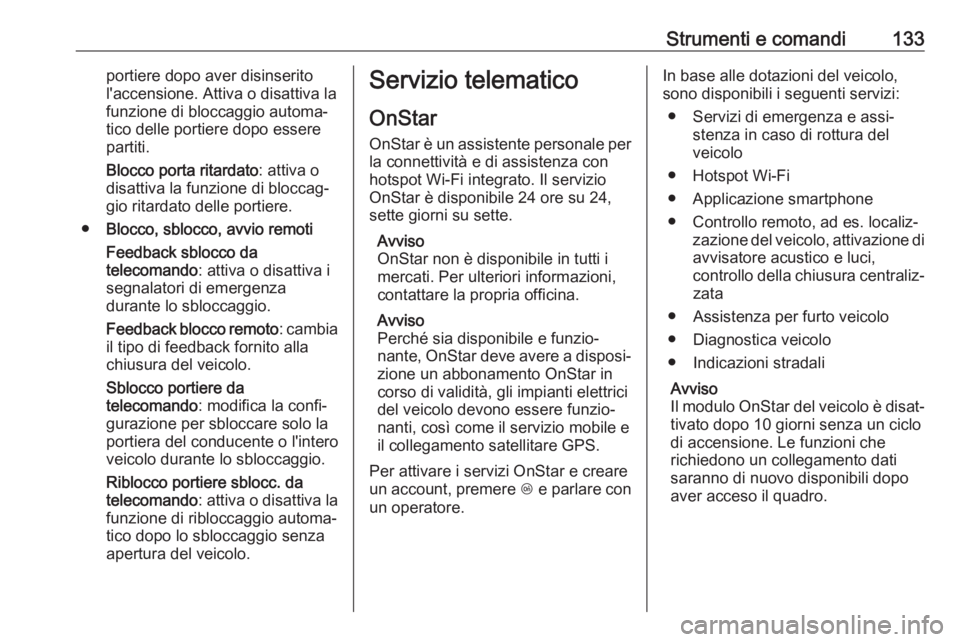
Strumenti e comandi133portiere dopo aver disinserito
l'accensione. Attiva o disattiva la
funzione di bloccaggio automa‐
tico delle portiere dopo essere
partiti.
Blocco porta ritardato : attiva o
disattiva la funzione di bloccag‐
gio ritardato delle portiere.
● Blocco, sblocco, avvio remoti
Feedback sblocco da
telecomando : attiva o disattiva i
segnalatori di emergenza
durante lo sbloccaggio.
Feedback blocco remoto : cambia
il tipo di feedback fornito alla chiusura del veicolo.
Sblocco portiere da
telecomando : modifica la confi‐
gurazione per sbloccare solo la
portiera del conducente o l'intero
veicolo durante lo sbloccaggio.
Riblocco portiere sblocc. da
telecomando : attiva o disattiva la
funzione di ribloccaggio automa‐
tico dopo lo sbloccaggio senza
apertura del veicolo.Servizio telematico
OnStar
OnStar è un assistente personale per la connettività e di assistenza con
hotspot Wi-Fi integrato. Il servizio
OnStar è disponibile 24 ore su 24,
sette giorni su sette.
Avviso
OnStar non è disponibile in tutti i
mercati. Per ulteriori informazioni,
contattare la propria officina.
Avviso
Perché sia disponibile e funzio‐
nante, OnStar deve avere a disposi‐
zione un abbonamento OnStar in
corso di validità, gli impianti elettrici
del veicolo devono essere funzio‐
nanti, così come il servizio mobile e
il collegamento satellitare GPS.
Per attivare i servizi OnStar e creare un account, premere Z e parlare con
un operatore.In base alle dotazioni del veicolo,
sono disponibili i seguenti servizi:
● Servizi di emergenza e assi‐ stenza in caso di rottura del
veicolo
● Hotspot Wi-Fi
● Applicazione smartphone
● Controllo remoto, ad es. localiz‐ zazione del veicolo, attivazione di
avvisatore acustico e luci,
controllo della chiusura centraliz‐ zata
● Assistenza per furto veicolo
● Diagnostica veicolo
● Indicazioni stradali
Avviso
Il modulo OnStar del veicolo è disat‐ tivato dopo 10 giorni senza un ciclo
di accensione. Le funzioni che
richiedono un collegamento dati
saranno di nuovo disponibili dopo
aver acceso il quadro.
Page 137 of 365
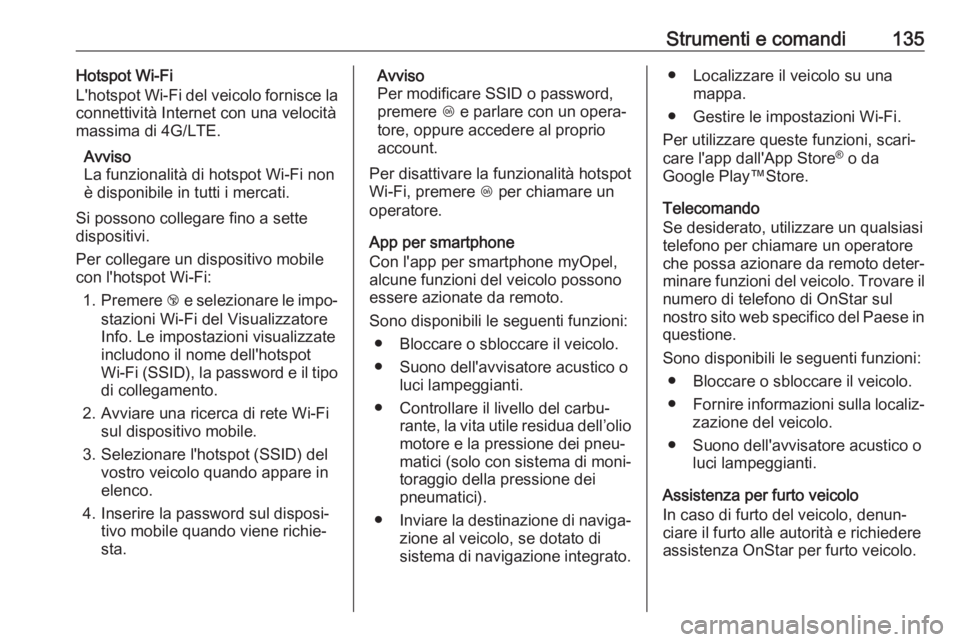
Strumenti e comandi135Hotspot Wi-Fi
L'hotspot Wi-Fi del veicolo fornisce la
connettività Internet con una velocità
massima di 4G/LTE.
Avviso
La funzionalità di hotspot Wi-Fi non
è disponibile in tutti i mercati.
Si possono collegare fino a sette
dispositivi.
Per collegare un dispositivo mobile
con l'hotspot Wi-Fi:
1. Premere j e selezionare le impo‐
stazioni Wi-Fi del Visualizzatore
Info. Le impostazioni visualizzate
includono il nome dell'hotspot
Wi-Fi (SSID), la password e il tipo
di collegamento.
2. Avviare una ricerca di rete Wi-Fi sul dispositivo mobile.
3. Selezionare l'hotspot (SSID) del vostro veicolo quando appare in
elenco.
4. Inserire la password sul disposi‐ tivo mobile quando viene richie‐
sta.Avviso
Per modificare SSID o password, premere Z e parlare con un opera‐
tore, oppure accedere al proprio
account.
Per disattivare la funzionalità hotspot
Wi-Fi, premere Z per chiamare un
operatore.
App per smartphone
Con l'app per smartphone myOpel,
alcune funzioni del veicolo possono essere azionate da remoto.
Sono disponibili le seguenti funzioni: ● Bloccare o sbloccare il veicolo.
● Suono dell'avvisatore acustico o luci lampeggianti.
● Controllare il livello del carbu‐ rante, la vita utile residua dell’oliomotore e la pressione dei pneu‐
matici (solo con sistema di moni‐
toraggio della pressione dei
pneumatici).
● Inviare la destinazione di naviga‐
zione al veicolo, se dotato di
sistema di navigazione integrato.● Localizzare il veicolo su una mappa.
● Gestire le impostazioni Wi-Fi.
Per utilizzare queste funzioni, scari‐
care l'app dall'App Store ®
o da
Google Play™Store.
Telecomando
Se desiderato, utilizzare un qualsiasi
telefono per chiamare un operatore
che possa azionare da remoto deter‐
minare funzioni del veicolo. Trovare il
numero di telefono di OnStar sul
nostro sito web specifico del Paese in questione.
Sono disponibili le seguenti funzioni: ● Bloccare o sbloccare il veicolo.
● Fornire informazioni sulla localiz‐
zazione del veicolo.
● Suono dell'avvisatore acustico o luci lampeggianti.
Assistenza per furto veicolo
In caso di furto del veicolo, denun‐
ciare il furto alle autorità e richiedere
assistenza OnStar per furto veicolo.
Page 151 of 365
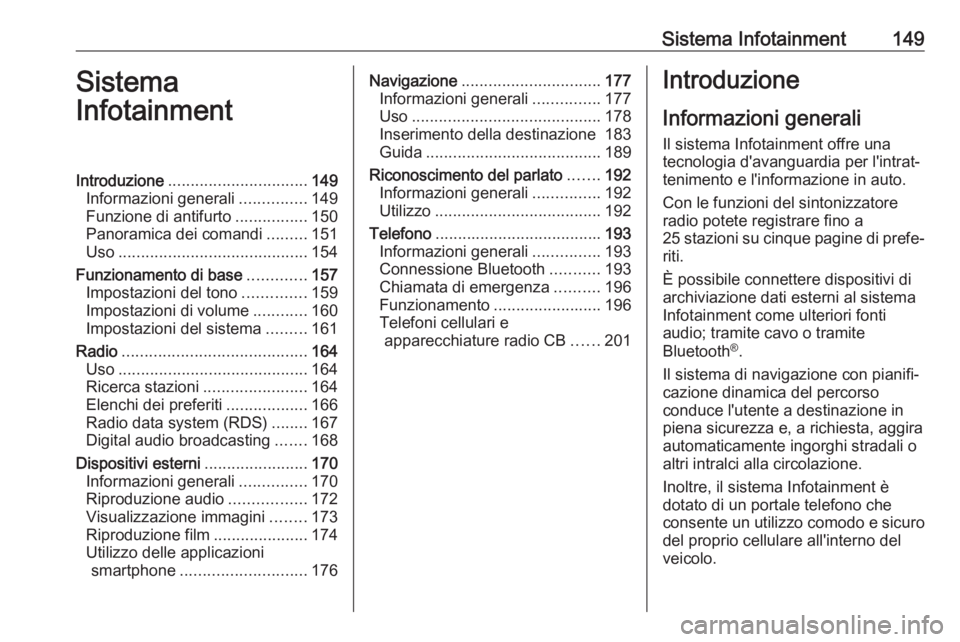
Sistema Infotainment149Sistema
InfotainmentIntroduzione ............................... 149
Informazioni generali ...............149
Funzione di antifurto ................150
Panoramica dei comandi .........151
Uso .......................................... 154
Funzionamento di base .............157
Impostazioni del tono ..............159
Impostazioni di volume ............160
Impostazioni del sistema .........161
Radio ......................................... 164
Uso .......................................... 164
Ricerca stazioni .......................164
Elenchi dei preferiti ..................166
Radio data system (RDS) ........167
Digital audio broadcasting .......168
Dispositivi esterni .......................170
Informazioni generali ...............170
Riproduzione audio .................172
Visualizzazione immagini ........173
Riproduzione film .....................174
Utilizzo delle applicazioni smartphone ............................ 176Navigazione............................... 177
Informazioni generali ...............177
Uso .......................................... 178
Inserimento della destinazione 183
Guida ....................................... 189
Riconoscimento del parlato .......192
Informazioni generali ...............192
Utilizzo ..................................... 192
Telefono ..................................... 193
Informazioni generali ...............193
Connessione Bluetooth ...........193
Chiamata di emergenza ..........196
Funzionamento ........................196
Telefoni cellulari e apparecchiature radio CB ......201Introduzione
Informazioni generali
Il sistema Infotainment offre una
tecnologia d'avanguardia per l'intrat‐
tenimento e l'informazione in auto.
Con le funzioni del sintonizzatore
radio potete registrare fino a
25 stazioni su cinque pagine di prefe‐ riti.
È possibile connettere dispositivi di
archiviazione dati esterni al sistema
Infotainment come ulteriori fonti
audio; tramite cavo o tramite
Bluetooth ®
.
Il sistema di navigazione con pianifi‐
cazione dinamica del percorso
conduce l'utente a destinazione in
piena sicurezza e, a richiesta, aggira
automaticamente ingorghi stradali o
altri intralci alla circolazione.
Inoltre, il sistema Infotainment è
dotato di un portale telefono che
consente un utilizzo comodo e sicuro
del proprio cellulare all'interno del
veicolo.
Page 152 of 365

150Sistema InfotainmentÈ anche possibile utilizzare delle
applicazioni specifiche per smart‐
phone tramite il sistema Infotainment.
Opzionalmente si può utilizzare il
sistema Infotainment con il touch‐
screen e i pulsanti sul pannello dei comandi, i comandi al volante, o - sedisponibile sul vostro cellulare - attra‐
verso il riconoscimento del parlato.
Il design accurato dei comandi, lo
schermo a sfioro e la visualizzazione
razionale delle informazioni consen‐
tono di controllare il sistema in
maniera semplice e intuitiva.
Avviso
Il presente manuale descrive tutte le opzioni e le funzioni disponibili per ivari sistemi Infotainment. Certe
descrizioni, comprese quelle per le
funzioni di menu e del display,
potrebbero non essere valide per il
vostro modello di veicolo, specifiche
nazionali, equipaggiamento o
accessori particolari.Informazioni importanti sul
funzionamento e la sicurezza
stradale9 Avvertenza
Il sistema Infotainment va usato in
modo tale che si possa guidare
con sicurezza il veicolo in tutte le
circostanze. In caso di dubbio,
arrestare il veicolo e usare il
sistema Infotainment a veicolo
fermo.
9 Avvertenza
In alcune zone, le strade a senso
unico o altre limitazioni alla circo‐
lazione (ad esempio le aree pedo‐ nali) nelle quali è vietato entrare,
potrebbero non essere segnalate
sulla mappa. In tali zone il sistema
Infotainment può emettere un'av‐
vertenza che deve essere seguita. Può trattarsi di strade a senso
unico o vie/entrate vietate al traf‐
fico.
Ricezione radio
La ricezione radio può risultare
compromessa da scariche elettrosta‐
tiche, rumore, distorsioni o perdita
della ricezione stessa a causa di:
● variazioni di distanza dal trasmet‐
titore
● interferenze dovute alle onde radio riflesse e
● oscuramenti
Funzione di antifurto
Il sistema Infotainment è dotato di un
sistema elettronico di sicurezza che
funge da antifurto.
Quindi il sistema Infotainment
funziona soltanto nel veicolo nel
quale è installato ed è privo di valore
per i ladri.
Page 157 of 365
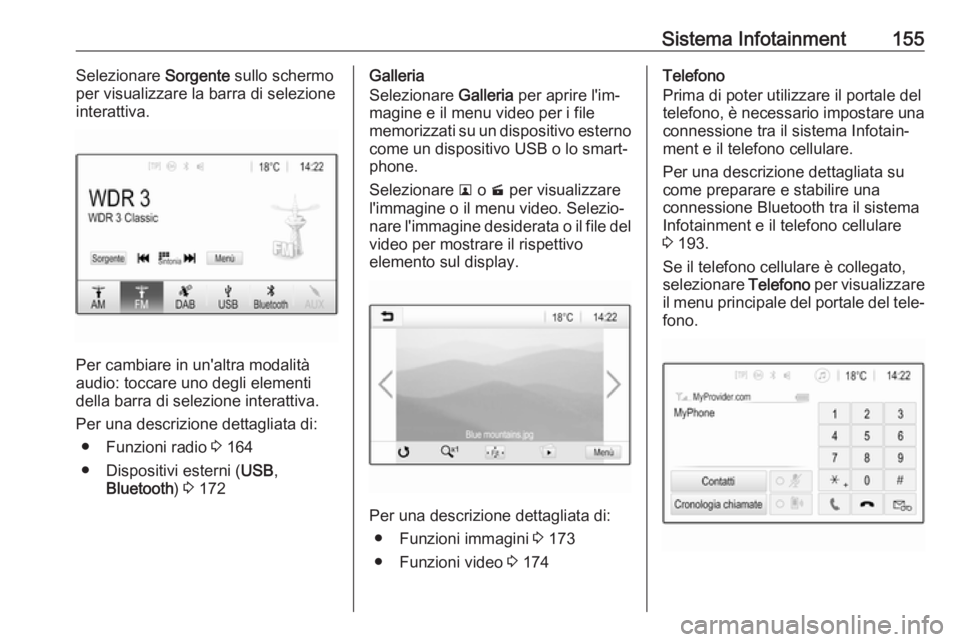
Sistema Infotainment155Selezionare Sorgente sullo schermo
per visualizzare la barra di selezione interattiva.
Per cambiare in un'altra modalità
audio: toccare uno degli elementi
della barra di selezione interattiva.
Per una descrizione dettagliata di: ● Funzioni radio 3 164
● Dispositivi esterni ( USB,
Bluetooth ) 3 172
Galleria
Selezionare Galleria per aprire l'im‐
magine e il menu video per i file
memorizzati su un dispositivo esterno come un dispositivo USB o lo smart‐
phone.
Selezionare l o m per visualizzare
l'immagine o il menu video. Selezio‐
nare l'immagine desiderata o il file del video per mostrare il rispettivo
elemento sul display.
Per una descrizione dettagliata di:
● Funzioni immagini 3 173
● Funzioni video 3 174
Telefono
Prima di poter utilizzare il portale del
telefono, è necessario impostare una
connessione tra il sistema Infotain‐
ment e il telefono cellulare.
Per una descrizione dettagliata su
come preparare e stabilire una
connessione Bluetooth tra il sistema
Infotainment e il telefono cellulare
3 193.
Se il telefono cellulare è collegato,
selezionare Telefono per visualizzare
il menu principale del portale del tele‐
fono.
Page 158 of 365
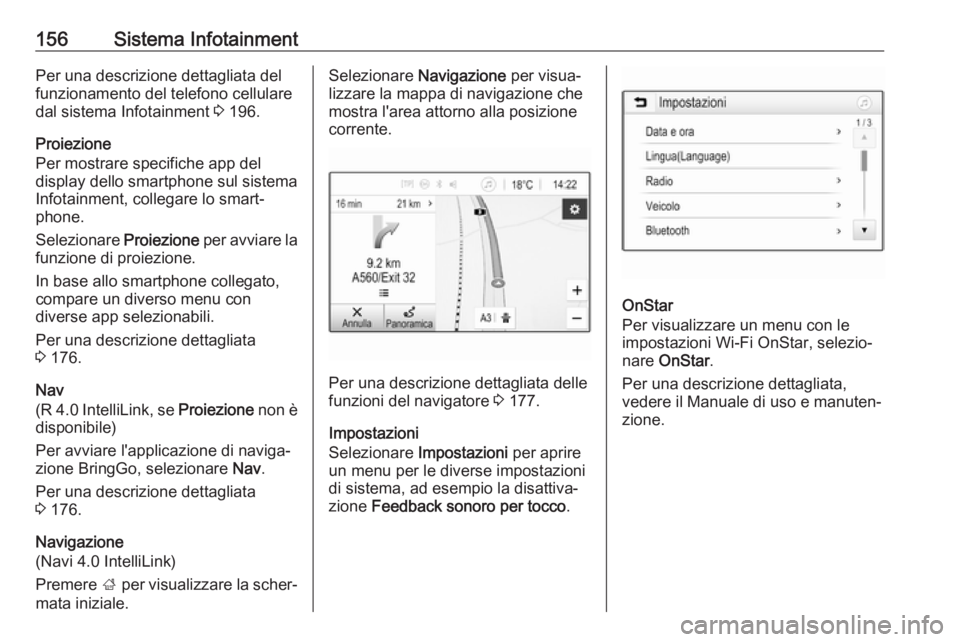
156Sistema InfotainmentPer una descrizione dettagliata del
funzionamento del telefono cellulare
dal sistema Infotainment 3 196.
Proiezione
Per mostrare specifiche app del
display dello smartphone sul sistema
Infotainment, collegare lo smart‐
phone.
Selezionare Proiezione per avviare la
funzione di proiezione.
In base allo smartphone collegato,
compare un diverso menu con
diverse app selezionabili.
Per una descrizione dettagliata
3 176.
Nav
(R 4.0 IntelliLink, se Proiezione non è
disponibile)
Per avviare l'applicazione di naviga‐
zione BringGo, selezionare Nav.
Per una descrizione dettagliata
3 176.
Navigazione
(Navi 4.0 IntelliLink)
Premere ; per visualizzare la scher‐
mata iniziale.Selezionare Navigazione per visua‐
lizzare la mappa di navigazione che
mostra l'area attorno alla posizione
corrente.
Per una descrizione dettagliata delle
funzioni del navigatore 3 177.
Impostazioni
Selezionare Impostazioni per aprire
un menu per le diverse impostazioni
di sistema, ad esempio la disattiva‐
zione Feedback sonoro per tocco .
OnStar
Per visualizzare un menu con le
impostazioni Wi-Fi OnStar, selezio‐
nare OnStar .
Per una descrizione dettagliata,
vedere il Manuale di uso e manuten‐
zione.
Page 172 of 365
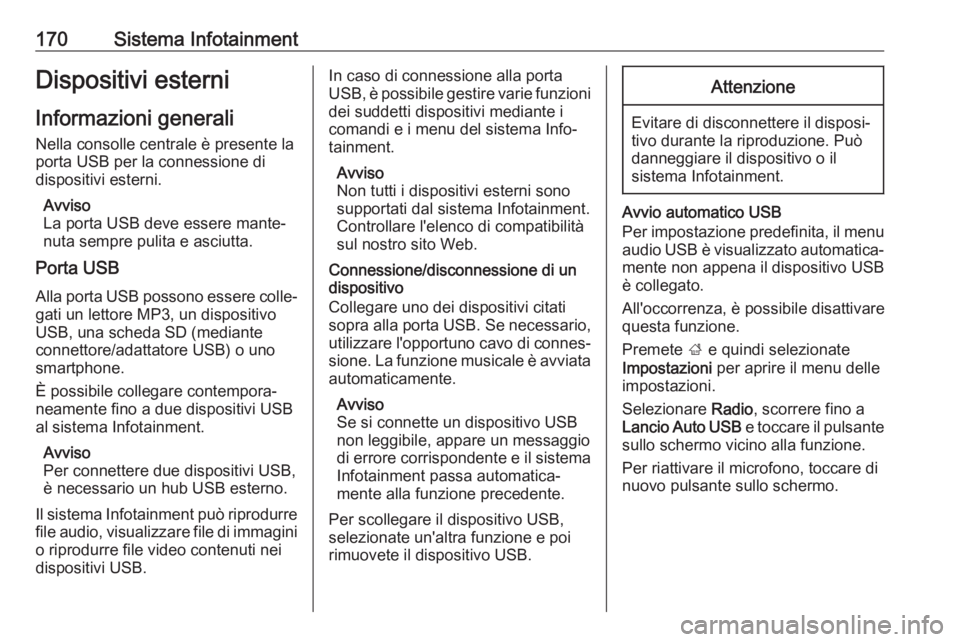
170Sistema InfotainmentDispositivi esterni
Informazioni generali Nella consolle centrale è presente la
porta USB per la connessione di
dispositivi esterni.
Avviso
La porta USB deve essere mante‐
nuta sempre pulita e asciutta.
Porta USB
Alla porta USB possono essere colle‐
gati un lettore MP3, un dispositivo
USB, una scheda SD (mediante
connettore/adattatore USB) o uno
smartphone.
È possibile collegare contempora‐
neamente fino a due dispositivi USB
al sistema Infotainment.
Avviso
Per connettere due dispositivi USB, è necessario un hub USB esterno.
Il sistema Infotainment può riprodurre file audio, visualizzare file di immaginio riprodurre file video contenuti nei
dispositivi USB.In caso di connessione alla porta
USB, è possibile gestire varie funzioni
dei suddetti dispositivi mediante i
comandi e i menu del sistema Info‐
tainment.
Avviso
Non tutti i dispositivi esterni sono
supportati dal sistema Infotainment.
Controllare l'elenco di compatibilità
sul nostro sito Web.
Connessione/disconnessione di un
dispositivo
Collegare uno dei dispositivi citati
sopra alla porta USB. Se necessario,
utilizzare l'opportuno cavo di connes‐ sione. La funzione musicale è avviata
automaticamente.
Avviso
Se si connette un dispositivo USB
non leggibile, appare un messaggio
di errore corrispondente e il sistema
Infotainment passa automatica‐
mente alla funzione precedente.
Per scollegare il dispositivo USB,
selezionate un'altra funzione e poi
rimuovete il dispositivo USB.Attenzione
Evitare di disconnettere il disposi‐
tivo durante la riproduzione. Può
danneggiare il dispositivo o il
sistema Infotainment.
Avvio automatico USB
Per impostazione predefinita, il menu
audio USB è visualizzato automatica‐
mente non appena il dispositivo USB
è collegato.
All'occorrenza, è possibile disattivare
questa funzione.
Premete ; e quindi selezionate
Impostazioni per aprire il menu delle
impostazioni.
Selezionare Radio, scorrere fino a
Lancio Auto USB e toccare il pulsante
sullo schermo vicino alla funzione.
Per riattivare il microfono, toccare di
nuovo pulsante sullo schermo.
Page 173 of 365
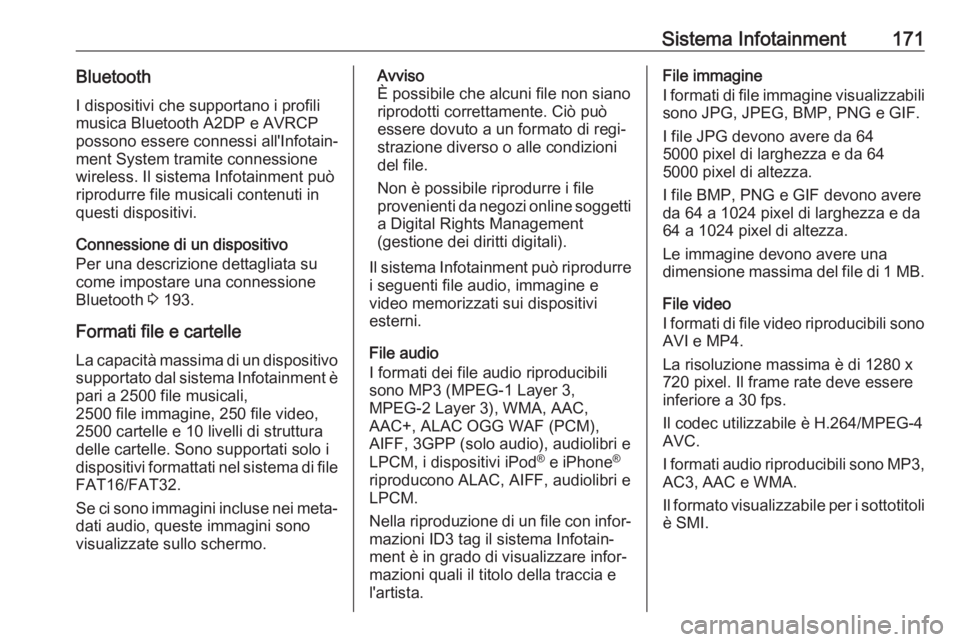
Sistema Infotainment171BluetoothI dispositivi che supportano i profilimusica Bluetooth A2DP e AVRCP
possono essere connessi all'Infotain‐ ment System tramite connessione
wireless. Il sistema Infotainment può
riprodurre file musicali contenuti in
questi dispositivi.
Connessione di un dispositivo
Per una descrizione dettagliata su
come impostare una connessione
Bluetooth 3 193.
Formati file e cartelle
La capacità massima di un dispositivo supportato dal sistema Infotainment è
pari a 2500 file musicali,
2500 file immagine, 250 file video,
2500 cartelle e 10 livelli di struttura delle cartelle. Sono supportati solo i
dispositivi formattati nel sistema di file FAT16/FAT32.
Se ci sono immagini incluse nei meta‐
dati audio, queste immagini sono
visualizzate sullo schermo.Avviso
È possibile che alcuni file non siano
riprodotti correttamente. Ciò può
essere dovuto a un formato di regi‐
strazione diverso o alle condizioni
del file.
Non è possibile riprodurre i file
provenienti da negozi online soggetti a Digital Rights Management
(gestione dei diritti digitali).
Il sistema Infotainment può riprodurre
i seguenti file audio, immagine e
video memorizzati sui dispositivi
esterni.
File audio
I formati dei file audio riproducibili sono MP3 (MPEG-1 Layer 3,
MPEG-2 Layer 3), WMA, AAC,
AAC+, ALAC OGG WAF (PCM),
AIFF, 3GPP (solo audio), audiolibri e
LPCM, i dispositivi iPod ®
e iPhone ®
riproducono ALAC, AIFF, audiolibri e
LPCM.
Nella riproduzione di un file con infor‐ mazioni ID3 tag il sistema Infotain‐
ment è in grado di visualizzare infor‐
mazioni quali il titolo della traccia e
l'artista.File immagine
I formati di file immagine visualizzabili
sono JPG, JPEG, BMP, PNG e GIF.
I file JPG devono avere da 64
5000 pixel di larghezza e da 64
5000 pixel di altezza.
I file BMP, PNG e GIF devono avere
da 64 a 1024 pixel di larghezza e da 64 a 1024 pixel di altezza.
Le immagine devono avere una
dimensione massima del file di 1 MB.
File video
I formati di file video riproducibili sono
AVI e MP4.
La risoluzione massima è di 1280 x
720 pixel. Il frame rate deve essere inferiore a 30 fps.
Il codec utilizzabile è H.264/MPEG-4
AVC.
I formati audio riproducibili sono MP3,
AC3, AAC e WMA.
Il formato visualizzabile per i sottotitoli è SMI.
Page 178 of 365
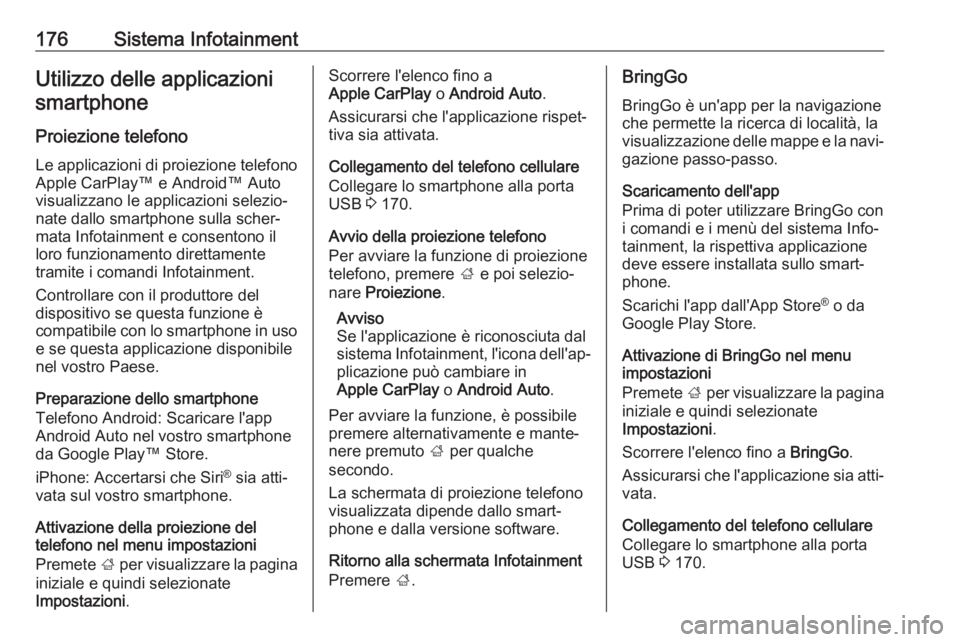
176Sistema InfotainmentUtilizzo delle applicazionismartphone
Proiezione telefono Le applicazioni di proiezione telefono
Apple CarPlay™ e Android™ Auto
visualizzano le applicazioni selezio‐
nate dallo smartphone sulla scher‐
mata Infotainment e consentono il
loro funzionamento direttamente
tramite i comandi Infotainment.
Controllare con il produttore del
dispositivo se questa funzione è
compatibile con lo smartphone in uso
e se questa applicazione disponibile
nel vostro Paese.
Preparazione dello smartphone
Telefono Android: Scaricare l'app
Android Auto nel vostro smartphone
da Google Play™ Store.
iPhone: Accertarsi che Siri ®
sia atti‐
vata sul vostro smartphone.
Attivazione della proiezione del
telefono nel menu impostazioni
Premete ; per visualizzare la pagina
iniziale e quindi selezionate
Impostazioni .Scorrere l'elenco fino a
Apple CarPlay o Android Auto .
Assicurarsi che l'applicazione rispet‐
tiva sia attivata.
Collegamento del telefono cellulare
Collegare lo smartphone alla porta
USB 3 170.
Avvio della proiezione telefono
Per avviare la funzione di proiezione
telefono, premere ; e poi selezio‐
nare Proiezione .
Avviso
Se l'applicazione è riconosciuta dal sistema Infotainment, l'icona dell'ap‐ plicazione può cambiare in
Apple CarPlay o Android Auto .
Per avviare la funzione, è possibile premere alternativamente e mante‐
nere premuto ; per qualche
secondo.
La schermata di proiezione telefono
visualizzata dipende dallo smart‐
phone e dalla versione software.
Ritorno alla schermata Infotainment
Premere ;.BringGo
BringGo è un'app per la navigazione
che permette la ricerca di località, la visualizzazione delle mappe e la navi‐
gazione passo-passo.
Scaricamento dell'app
Prima di poter utilizzare BringGo con
i comandi e i menù del sistema Info‐
tainment, la rispettiva applicazione
deve essere installata sullo smart‐
phone.
Scarichi l'app dall'App Store ®
o da
Google Play Store.
Attivazione di BringGo nel menu
impostazioni
Premete ; per visualizzare la pagina
iniziale e quindi selezionate
Impostazioni .
Scorrere l'elenco fino a BringGo.
Assicurarsi che l'applicazione sia atti‐ vata.
Collegamento del telefono cellulare
Collegare lo smartphone alla porta
USB 3 170.
Page 194 of 365
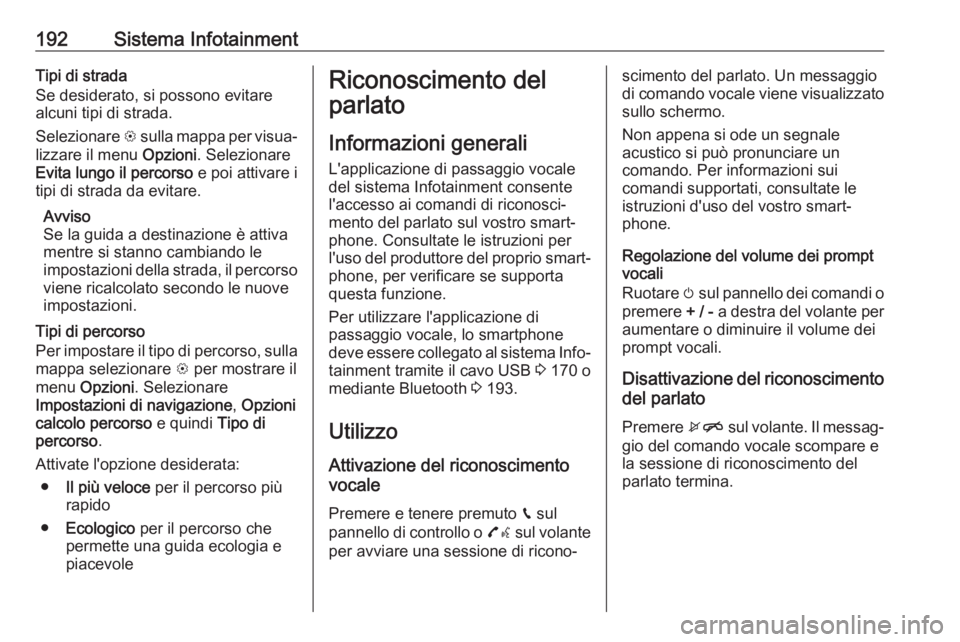
192Sistema InfotainmentTipi di strada
Se desiderato, si possono evitare
alcuni tipi di strada.
Selezionare L sulla mappa per visua‐
lizzare il menu Opzioni. Selezionare
Evita lungo il percorso e poi attivare i
tipi di strada da evitare.
Avviso
Se la guida a destinazione è attiva
mentre si stanno cambiando le
impostazioni della strada, il percorso viene ricalcolato secondo le nuove
impostazioni.
Tipi di percorso
Per impostare il tipo di percorso, sulla
mappa selezionare L per mostrare il
menu Opzioni . Selezionare
Impostazioni di navigazione , Opzioni
calcolo percorso e quindi Tipo di
percorso .
Attivate l'opzione desiderata: ● Il più veloce per il percorso più
rapido
● Ecologico per il percorso che
permette una guida ecologia e
piacevoleRiconoscimento del
parlato
Informazioni generali L'applicazione di passaggio vocale
del sistema Infotainment consente
l'accesso ai comandi di riconosci‐
mento del parlato sul vostro smart‐
phone. Consultate le istruzioni per
l'uso del produttore del proprio smart‐ phone, per verificare se supporta
questa funzione.
Per utilizzare l'applicazione di
passaggio vocale, lo smartphone
deve essere collegato al sistema Info‐
tainment tramite il cavo USB 3 170 o
mediante Bluetooth 3 193.
Utilizzo
Attivazione del riconoscimento vocale
Premere e tenere premuto g sul
pannello di controllo o 7w sul volante
per avviare una sessione di ricono‐scimento del parlato. Un messaggio
di comando vocale viene visualizzato sullo schermo.
Non appena si ode un segnale
acustico si può pronunciare un
comando. Per informazioni sui
comandi supportati, consultate le
istruzioni d'uso del vostro smart‐
phone.
Regolazione del volume dei prompt
vocali
Ruotare m sul pannello dei comandi o
premere + / - a destra del volante per
aumentare o diminuire il volume dei
prompt vocali.
Disattivazione del riconoscimento
del parlato
Premere xn sul volante. Il messag‐
gio del comando vocale scompare e
la sessione di riconoscimento del
parlato termina.